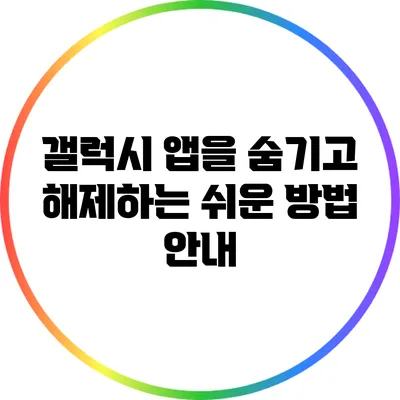갤럭시 스마트폰을 사용하는 여러분! 오늘은 평소에 숨기고 싶었던 앱들을 간단히 숨기고 다시 해제하는 방법을 알려드릴게요. 이렇게 하면 더욱 깔끔한 홈 화면을 유지할 수 있고, 개인 내용을 보호하는 데도 큰 도움이 된답니다. 이제 바로 시작해 볼까요?
✅ 새로운 비밀번호 설정 방법을 지금 바로 알아보세요!
갤럭시 앱 숨기기란?
갤럭시 앱 숨기기는 홈 화면이나 응용 프로그램 서랍에서 특정 앱을 보이지 않도록 하는 기능을 말해요. 이 기능을 통해 개인적인 앱이나 사용하지 않는 앱들을 숨길 수 있어, 깔끔하게 인터페이스를 정리하고 싶을 때 매우 유용하답니다.
왜 앱을 숨겨야 할까요?
- 프라이버시 보호: 개인적인 앱이나 정보가 타인에게 보이지 않도록 할 수 있어요.
- 홈 화면 정리: 홈 화면이 복잡하게 되어 있으면 찾고 싶은 앱을 찾기 힘들어지죠. 숨기기를 통해 필요한 앱만 노출시킬 수 있어요.
- 자녀 보호: 자녀가 사용할 수 있는 앱을 제한하여, 원치 않는 앱에 접근하는 것을 막을 수 있습니다.
✅ 아이폰 앱 잠금을 쉽게 설정하는 방법을 알아보세요.
갤럭시 앱 숨기기 방법
앱 숨기기는 아주 간단한 방법으로 이루어져 있어요. 아래의 단계별 방법을 따라 해 보세요.
기본 설정에서 앱 숨기기
-
홈 화면에서 빈 공간을 길게 누릅니다. 그러면 홈 화면 편집 모드로 전환됩니다.
-
하단의 ‘홈 화면 설정’을 클릭합니다.
-
‘앱 숨기기’ 옵션으로 이동합니다. 여기를 선택하면 숨기고 싶은 앱들을 선택할 수 있어요.
-
숨기고 싶은 앱을 선택한 후 ‘완료’를 클릭합니다. 선택한 앱은 이제 홈 화면과 앱 서랍에서 사라질 것입니다.
예시
- 사생활 보호를 위해 소셜 미디어 앱이나 은행 앱을 숨길 수 있어요.
- 자녀가 사용하지 않기를 원하는 게임 앱도 쉽게 숨기기 가능하답니다.
✅ 아이폰 배터리 절약의 비밀을 지금 알아보세요.
갤럭시 앱 다시 해제하기
숨긴 앱들을 다시 꺼내고 싶을 때는 다음의 방법을 통해 쉽게 복구할 수 있어요.
숨긴 앱 다시 표시하기
-
홈 화면에서 빈 공간을 길게 누르고 ‘홈 화면 설정’으로 들어갑니다.
-
‘앱 숨기기’ 옵션으로 가면 숨긴 앱 목록이 나와요.
-
복구하고 싶은 앱을 선택합니다. 그런 다음 ‘완료’를 클릭하면 앱이 다시 표시됩니다.
팁
- 종종 필요 없는 앱들을 정리하는 것이 좋습니다. 숨길 앱을 선택하면서, 정말로 필요 없는 몇 개의 앱을 삭제해 보세요.
- 필요할 때만 보이도록 숨겨 이용할 수 있어요.
주요 점 정리
아래는 갤럭시 앱 숨기기와 해제에 대한 주요 점들입니다:
| 주요 기능 | 설명 |
|---|---|
| 프라이버시 보호 | 필요한 앱만 표시하여 개인 내용을 보호할 수 있음 |
| 홈 화면 정리 | 원하지 않는 앱을 숨겨 깔끔한 인터페이스 유지 |
| 자녀 보호 | 어린이가 접근하지 않아야 할 앱을 숨기기 가능 |
결론
갤럭시 스마트폰에서 앱을 숨기고 해제하는 방법, 얼마나 간단한지 아시겠죠?
이 방법들을 이용해 홈 화면을 더욱 깔끔하고 안전하게 관리해 보세요! 여러분의 프라이버시를 보호하고, 필요할 때 쉽게 앱을 방문할 수 있는 방법이 마련되어있답니다. 한 번 시도해 보시고, 더 나은 스마트폰 사용 경험을 느껴 보세요!
자주 묻는 질문 Q&A
Q1: 갤럭시 앱 숨기기란 무엇인가요?
A1: 갤럭시 앱 숨기기는 홈 화면이나 앱 서랍에서 특정 앱을 보이지 않도록 하는 기능으로, 개인적인 앱이나 필요 없는 앱을 숨길 수 있어 인터페이스를 정리하는 데 유용합니다.
Q2: 갤럭시 앱을 숨기는 이유는 무엇인가요?
A2: 앱을 숨기는 이유는 프라이버시 보호, 홈 화면 정리, 자녀 보호와 같은 다양한 이유가 있으며, 이로 인해 보다 깔끔하고 안전한 스마트폰 사용이 할 수 있습니다.
Q3: 숨긴 앱을 다시 나타내려면 어떻게 해야 하나요?
A3: 숨긴 앱을 다시 나타내려면 홈 화면에서 빈 공간을 길게 누르고 ‘홈 화면 설정’에 들어가 ‘앱 숨기기’ 옵션에서 복구하고 싶은 앱을 선택한 후 ‘완료’를 클릭하면 됩니다.